Tutorial ini akan menunjukkan kepada Anda 3 cara untuk menginstal Skype di Ubuntu 18.04/20.04 desktop:
- instal Skype dari repositori resmi
- instal Skype dari toko Snap
- instal Skype dari Flathub.
Skype untuk Linux sekarang mendukung fitur berikut:
- Obrolan teks grup dan panggilan audio
- Panggilan video pribadi dan grup (diperlukan kamera)
- Memanggil nomor telepon (ponsel dan telepon rumah) dengan Kredit Skype
- Kemampuan untuk mengirim file dan foto
- pratinjau tautan web:tampilkan pratinjau konten di URL
- Pratinjau video YouTube
- notifikasi @sebutan
Harap perhatikan bahwa hanya 64 bit OS didukung oleh Skype untuk edisi Linux.
Cara Menginstal Skype di Ubuntu 18.04/20.04 dari Repositori Resmi
Buka jendela terminal dan jalankan perintah berikut untuk menambahkan repositori klien Skype Linux ke sistem Anda. Anda harus memasukkan kata sandi Anda.
echo "deb [arch=amd64] https://repo.skype.com/deb stable main" | sudo tee /etc/apt/sources.list.d/skype-stable.list
Kemudian gunakan dua perintah berikut untuk mengambil dan menginstal kunci publik Skype sehingga manajer paket APT dapat memverifikasi integritas paket yang diunduh dari repo ini.
wget https://repo.skype.com/data/SKYPE-GPG-KEY sudo apt-key add SKYPE-GPG-KEY
Karena repositori ini menggunakan protokol HTTPS, kita juga perlu menginstal apt-transport-https paket.
sudo apt install apt-transport-https
Sekarang yang harus dilakukan adalah memperbarui sumber perangkat lunak kami dan menginstal skypeforlinux paket, yang berukuran sekitar 69 MB.
sudo apt update sudo apt install skypeforlinux
Setelah terinstal, Anda dapat memulai Skype untuk Linux dari menu aplikasi atau menggunakan perintah di bawah ini.
skypeforlinux
Setelah Anda masuk, Anda dapat mulai menggunakan Skype.
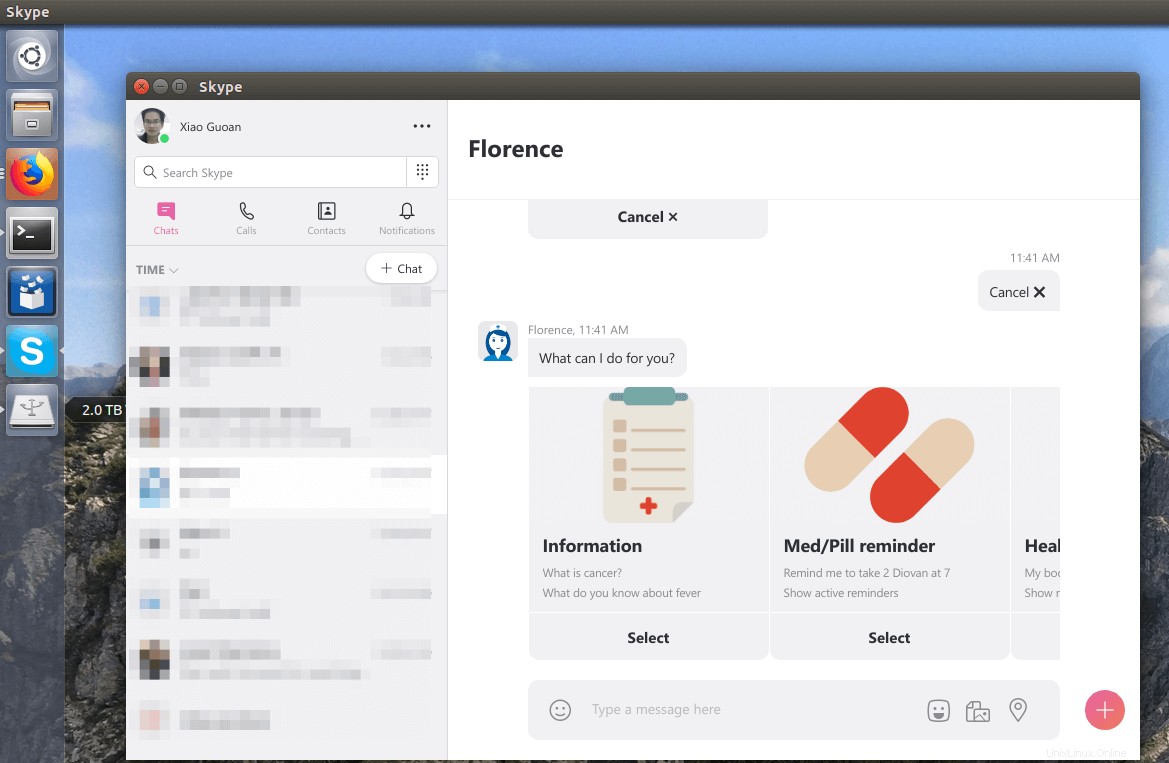
Saat versi baru Skype untuk Linux keluar, jalankan sudo apt update dan sudo apt upgrade perintah untuk memperbarui ke versi terbaru.
Cara Menginstal Skype di Ubuntu 18.04/20.04 dari Snap Store
Snap adalah format pengemasan aplikasi Linux yang dikembangkan oleh Canonical, perusahaan di belakang Ubuntu. Hal ini bertujuan untuk memecahkan masalah fragmentasi format paket Linux. Ini berarti pengembang hanya perlu mengemas perangkat lunak sekali dan itu akan berjalan di semua distribusi Linux yang mendukung Snap, seperti Debian, Ubuntu, Linux Mint, Arch Linux, Fedora, OpenSUSE dan bahkan OpenWRT. Snap memungkinkan pengembang untuk mendorong pembaruan perangkat lunak dengan cepat ke pengguna akhir. Snap juga memungkinkan Anda untuk dengan mudah menurunkan versi paket ke versi sebelumnya jika Anda ingin melakukannya.
Skype ada di toko snap. Untuk menginstalnya, buka Ubuntu Software aplikasi
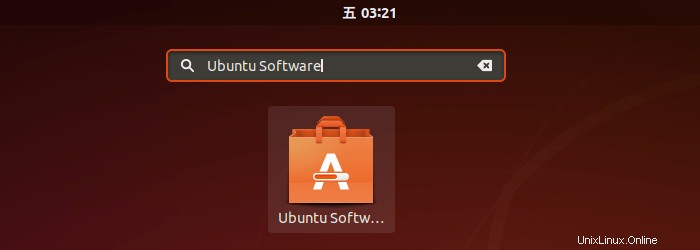
dan cari Skype.
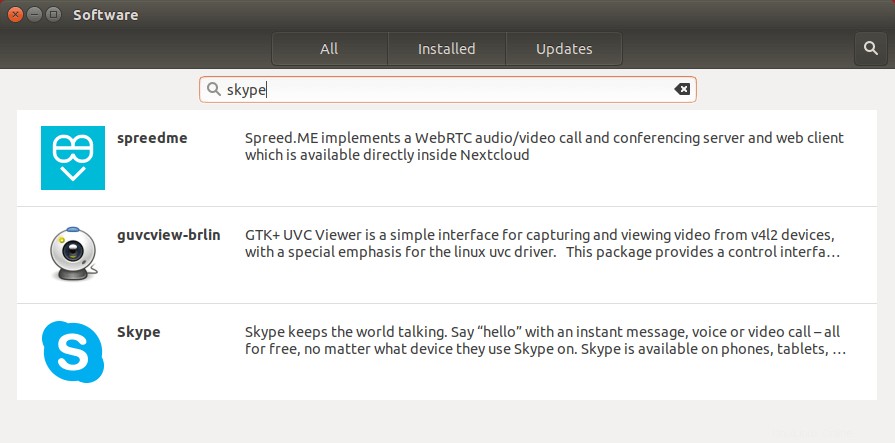
Pilih Skype dan klik Install tombol.
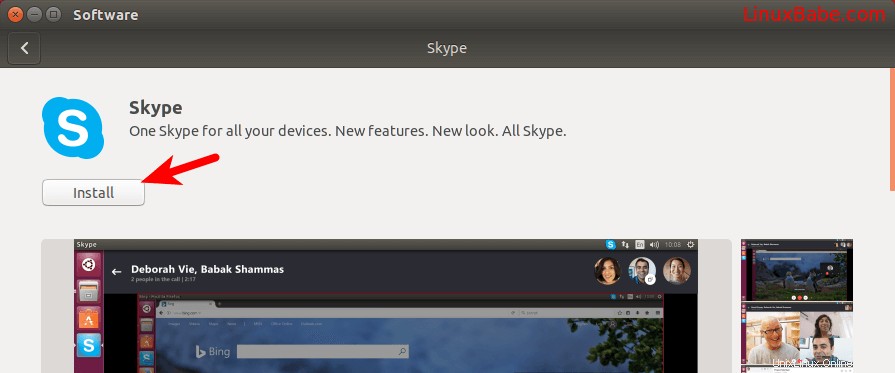
Menginstal perangkat lunak di Linux ke folder sistem memerlukan hak akses root, jadi Anda harus memasukkan kata sandi Anda.
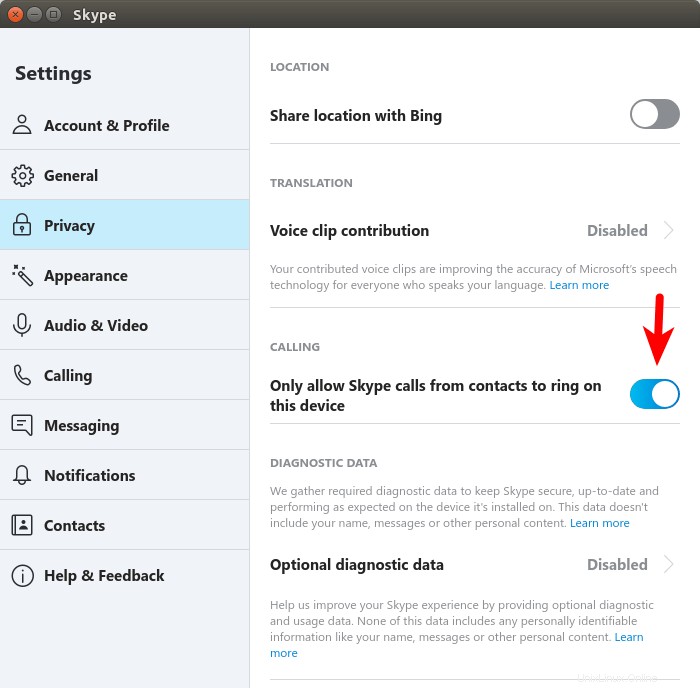
Setelah instalasi selesai, Anda dapat makan siang Skype dari menu aplikasi Anda. Bagi mereka yang menyukai baris perintah, Skype juga dapat diinstal dengan mudah di Ubuntu 18.04/20.04 dengan mengeluarkan perintah berikut.
sudo snap install skype --classic
Paket snap diinstal ke /snap/ direktori. Setelah terinstal, Anda dapat memulai Skype dari menu aplikasi. Perhatikan bahwa Anda mungkin perlu keluar dan masuk kembali untuk melihat ikon Skype di menu aplikasi.
Atau Anda dapat memulainya dengan menjalankan perintah ini:
/snap/bin/skype
Paket Snap diperbarui secara otomatis di latar belakang, jadi ketika versi baru Skype keluar, Anda tidak perlu memasukkan perintah apa pun. Cukup boot sistem Ubuntu 18.04/20.04 Anda, itu akan ditingkatkan secara otomatis, tetapi Anda juga dapat memperbaruinya secara manual dengan menjalankan:
sudo snap refresh
Untuk menghapus snap Skype, jalankan
sudo snap remove skype
Cara Menginstal Skype di Ubuntu 18.04/20.04 dari Flathub
Flathub adalah repositori perangkat lunak untuk flatpak paket. Flatpak adalah format paket aplikasi Linux yang mirip dengan Snap. Pertama kita perlu menginstal alat flatpak.
sudo apt install flatpak
Kemudian tambahkan repositori Flathub.
sudo flatpak remote-add --if-not-exists flathub https://flathub.org/repo/flathub.flatpakrepo
Selanjutnya, instal klien Skype.
flatpak install -y flathub com.skype.Client
Perhatikan bahwa sudo tidak perlu menginstal paket Flatpak.
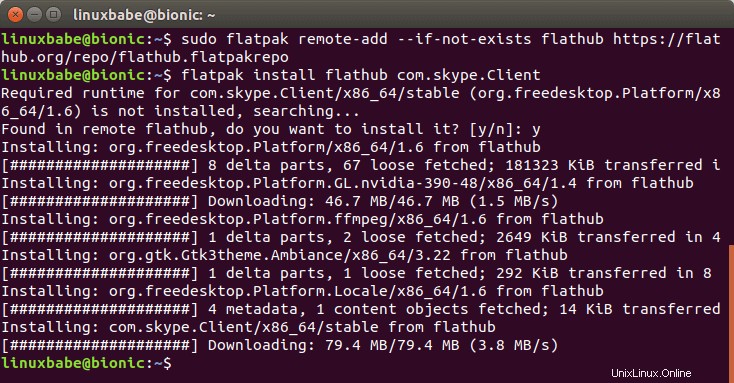
Setelah terinstal, Anda dapat memulai Skype dari menu aplikasi. Perhatikan bahwa Anda mungkin perlu keluar dan masuk kembali untuk melihat ikon Skype di menu aplikasi.
Atau Anda dapat memulainya menggunakan perintah berikut.
flatpak run com.skype.Client
Untuk menghapus paket Skype Flatpak, jalankan
flatpak uninstall com.skype.Client
Cara Memblokir Orang Asing Agar Tidak Menelepon Anda di Skype
Pernah ada orang asing yang menelepon saya di tengah malam. Dan aku tidak bisa tidur lagi malam itu. Saya benar-benar kesal karena Skype mengizinkan orang asing menelepon saya secara default. Untuk mencegah hal ini terjadi, buka Settings -> Privacy dan aktifkan Only allow Skype calls from contacts to ring on this device .
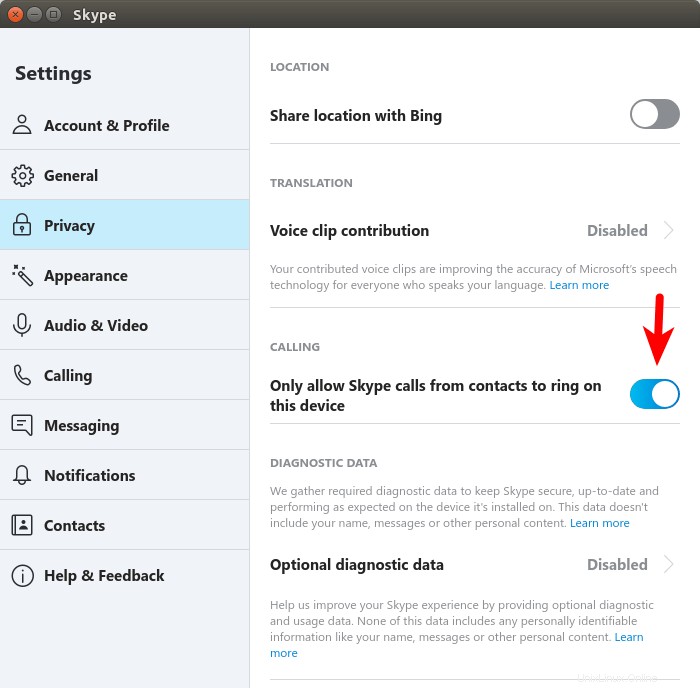
Jika Anda menginstal Skype di ponsel, Anda juga perlu mengaktifkannya di ponsel.